2D Platformer with UE4 Part 1: Tilesets Tilemaps
On 12月 27, 2021 by adminこの記事は、私が UE4 と Paper2D で最初の 2D プラットフォーマーを開発中に学習過程と資料を共有する継続的シリーズ記事です。 もし、いくつかのヒント & トリックを知っていたら、遠慮なく助けてください。 もし、あなたがフォローしているなら、あなたの進歩を見ることができれば、私は幸せです。
この小さなゲーム(プロトタイプ)で私が達成しようとしていること。
- Develop a Playable 2D Platformer game as a Minimum Viable Product (Extra Credits Video)
- Learn key mechanics and break down features to the smallest function
- Get into Blueprint scripting as a visual C++ representation
- Build components which may be used in future projects
Part 1: プロジェクトの開始、タイルセットとタイルマップのセットアップ
Unreal Engine 4.8+ がまだインストールされていない場合は、入手してください! このリリースでは、Paper2D プラグインに多くの新機能と改良が加えられています。 最も重要なのは、コリジョンを使用したタイルセットとタイルマップのエディターです。 スターターコンテンツがない状態で、新しいブランクプロジェクトを開始します。
また、役に立ちます。
- 最初にベース フォルダを作成し、UE4 プロジェクト データだけでなく、プロジェクトに関連するすべてのものを格納する
- UE4 フォルダにバージョン管理システムを設定する (Git, SVN, Perforce)
- アイデアやリソースを記録するための ToDo リストを作成する(私は Trello を使用)
Get some Game Art to start with
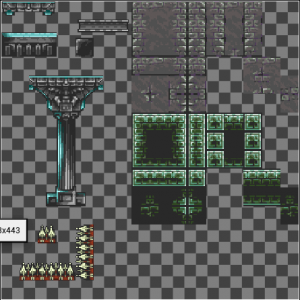 私のように開発者でアーティストではない場合は、オープン ゲーム アートは素晴らしいコンテンツを得るための良いリソースとなります。 あなたのゲームのアイデアのために、これらのタイルセットのいくつかを見てみてください。 作者のライセンスに従うことを忘れないでください。 私にとっては、城のタイルセットは良いプレースホルダーであり、ゲームを完成させるために使われるかもしれません。 いずれにせよ、これはプロトタイプなのです:)
私のように開発者でアーティストではない場合は、オープン ゲーム アートは素晴らしいコンテンツを得るための良いリソースとなります。 あなたのゲームのアイデアのために、これらのタイルセットのいくつかを見てみてください。 作者のライセンスに従うことを忘れないでください。 私にとっては、城のタイルセットは良いプレースホルダーであり、ゲームを完成させるために使われるかもしれません。 いずれにせよ、これはプロトタイプなのです:)
独自のタイルセットの作成についてもっと知りたい場合は、Orianartによるこの(長い)チュートリアルをご覧ください。
Import the 2D Platformer Tileset(s)
それでは、はじめましょう。
- タイルセットを通常のテクスチャとしてインポートする(ファイル ダイアログにドラッグするか、ファイルを開く)
- 右クリックし、[OK] をクリックします。テクスチャをクリックし、Sprite Actions の [Apply Paper2D Texture Settings]
- 次に Sprite Action の [Create Tile Set]

Tileset Editor 内で、タイルのサイズと衝突を定義して、そのテクスチャを構築します。 各タイルのサイズ (たとえば、16x16px、32x32px など) を知る必要があります。
コリジョン ボーダーを取得する各タイルを選択します。 ほとんどの場合、ボックス化されたコライダーを使用し、タイル全体を埋めることができます。 しかし、ポリゴンツールで個々のコライダーを作成することもできます。 エディターがピクセル アートよりもはるかに高い解像度を持っているため、スナップ トゥ ピクセルが役に立ちます。 新しいタイルマップを作成し、好きなものを「ペイント」し始めましょう。 まだアイデアがなくても、心配いりません。 プラットフォーム、落とし穴、およびその他のプレースホルダーを配置するだけで、後でキャラクターが走り回ることができるようになります。 右側 (この画像には表示されていません) で、これらのタイルの重要なパラメータを設定します。 ライト設定を使用しないので、マテリアルとして、Paper2D Plugin コンテンツの unlit masked sprite material を使用し、Pixel per Unit 値を 0.32 としました。 これらのレイヤーを使ってタイルを配置し、背景、中間、前景(プラットフォーム)要素を構築します。 背景をペイントすると、このレイヤーの衝突を完全に無効にできます。
Tilemap Editor の使用方法の詳細については、DokipenTechTutorials による次のビデオを参照してください。 これは、簡単な紹介を得るためにとても役に立ちました。 ただし、これは UE4.7 バージョンの実験的な機能用に作成されたもので、まだコリジョンが含まれていないことに留意してください。
まとめ
さて、物事を始めるための簡単なテスト レベル マップを作成しました。 これをビューポートにドラッグして、フロント カメラに向けて整列させることができます。 その位置は、ゼロ Y 軸上にあるはずです。 後で、実際にレベルをデザインするときに、ここに戻ってきます。 今は、このテストセットアップにゲーム機能を組み込むことに集中し、「レベルデザイナー」が私のコンポーネントを基に構築できるようにします。 まあ、最終的には私がレベル デザイナーになるのですが……夢見ることは禁じ手ではありませんよね。 私はすべての読者に大いに感謝します (^.^)b またはTwitterでフォローしてください。 GamedevCala
購読に成功しました!
コメントを残す